win11时钟怎么显示到秒
更新时间:2024-10-29 16:41:10作者:xiaoliu
Win11系统更新后,时钟显示的功能更加丰富,除了显示小时和分钟外,还可以显示秒,如果你想让Win11系统的时钟显示到秒,只需简单的设置就可以轻松实现。通过设置中的时间和语言选项,你可以自定义时钟的显示方式,让时间更加精确和准确。无论是工作学习还是生活日常,精确的时间显示都能带来更好的效率和体验。赶快尝试一下吧,让Win11系统的时钟显示更加完美吧!
操作方法:
1.鼠标右键点击电脑桌面,点击打开个性化。
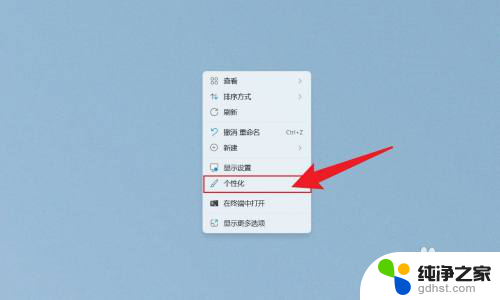
2.在打开的个性化界面中,点击任务栏。
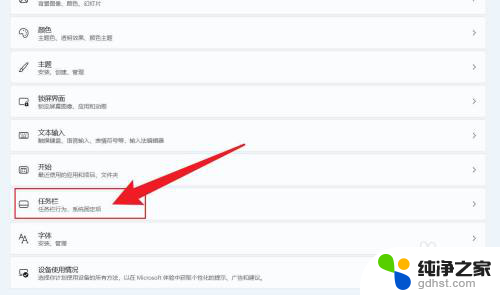
3.在展开的选项中,点击任务栏行为。
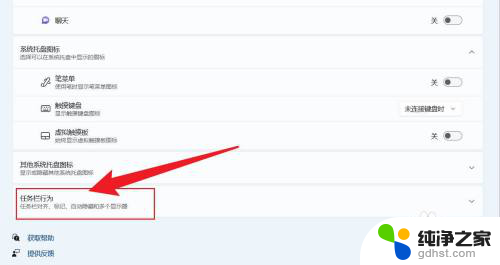
4.找到在系统托盘时钟中显示秒数,把它勾选上即可。
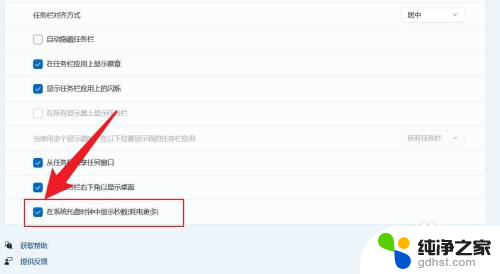
以上就是win11时钟怎么显示到秒的全部内容,碰到同样情况的朋友们赶紧参照小编的方法来处理吧,希望能够对大家有所帮助。
- 上一篇: win11插孔耳机声音小
- 下一篇: win11任务栏图标怎么调大
win11时钟怎么显示到秒相关教程
-
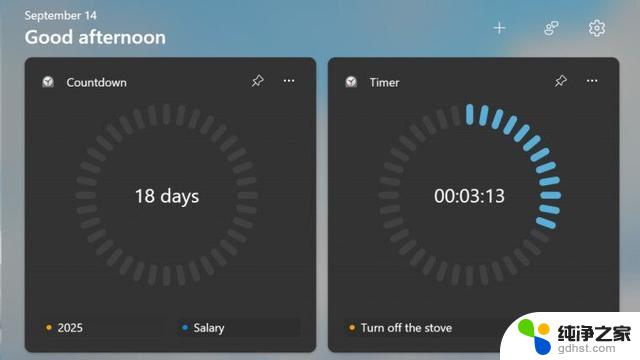 win11桌面时钟秒钟怎么设置
win11桌面时钟秒钟怎么设置2024-10-31
-
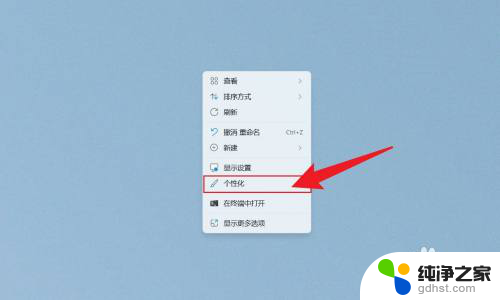 win11时间显示怎么显示秒
win11时间显示怎么显示秒2024-10-13
-
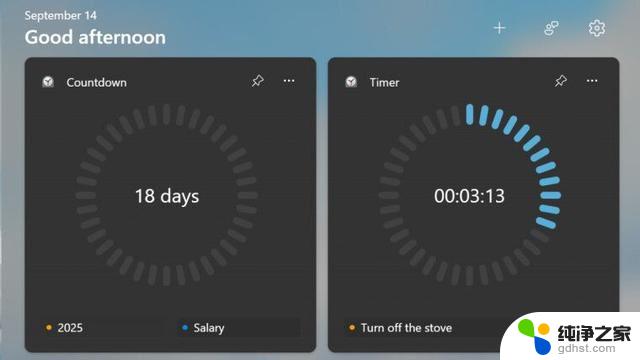 win11任务栏 时间显示到秒
win11任务栏 时间显示到秒2024-10-21
-
 win11怎么设置时钟有秒数
win11怎么设置时钟有秒数2023-11-08
win11系统教程推荐